Alle, der arbejder med farvekorrigering i Adobe Premiere Pro, kan ikke komme uden om HSL. Dette kraftfulde værktøj giver dig mulighed for nøjagtigt at styre hver enkelt farvekanal og dermed opnå imponerende visuelle effekter. I denne vejledning vil du lære trin for trin, hvordan du med HSL kan tilpasse farvetoner, mætning og luminans i specifikke områder af dine videoer. Målet er at tage kontrol over farveudformningen af dine projekter til et nyt niveau.
Vigtigste indsigter
- HSL muliggør præcis kontrol over farvetone, mætning og luminans.
- Med pipetter kan du selektere og redigere specifikke farveområder.
- Ændringer i lysstyrke eller mætning påvirker den samlede effekt på de valgte farver.
- Forhåndsvisningsmuligheder hjælper med at kontrollere og optimere maskevalget.
Trin for trin vejledning
Trin 1: Gøre HSL tilgængelig
For at bruge HSL i Adobe Premiere Pro skal du først åbne det relevante vindue til farvekorrigering. Gå til "Farve" og vælg "HSL-sideeffekt"-muligheden. Denne findes i dit Lumetri-vindue. Her kan du justere de tre hovedparametre for farvetone (H), mætning (S) og luminans (L) for at bestemme det farveområde, du vil påvirke.
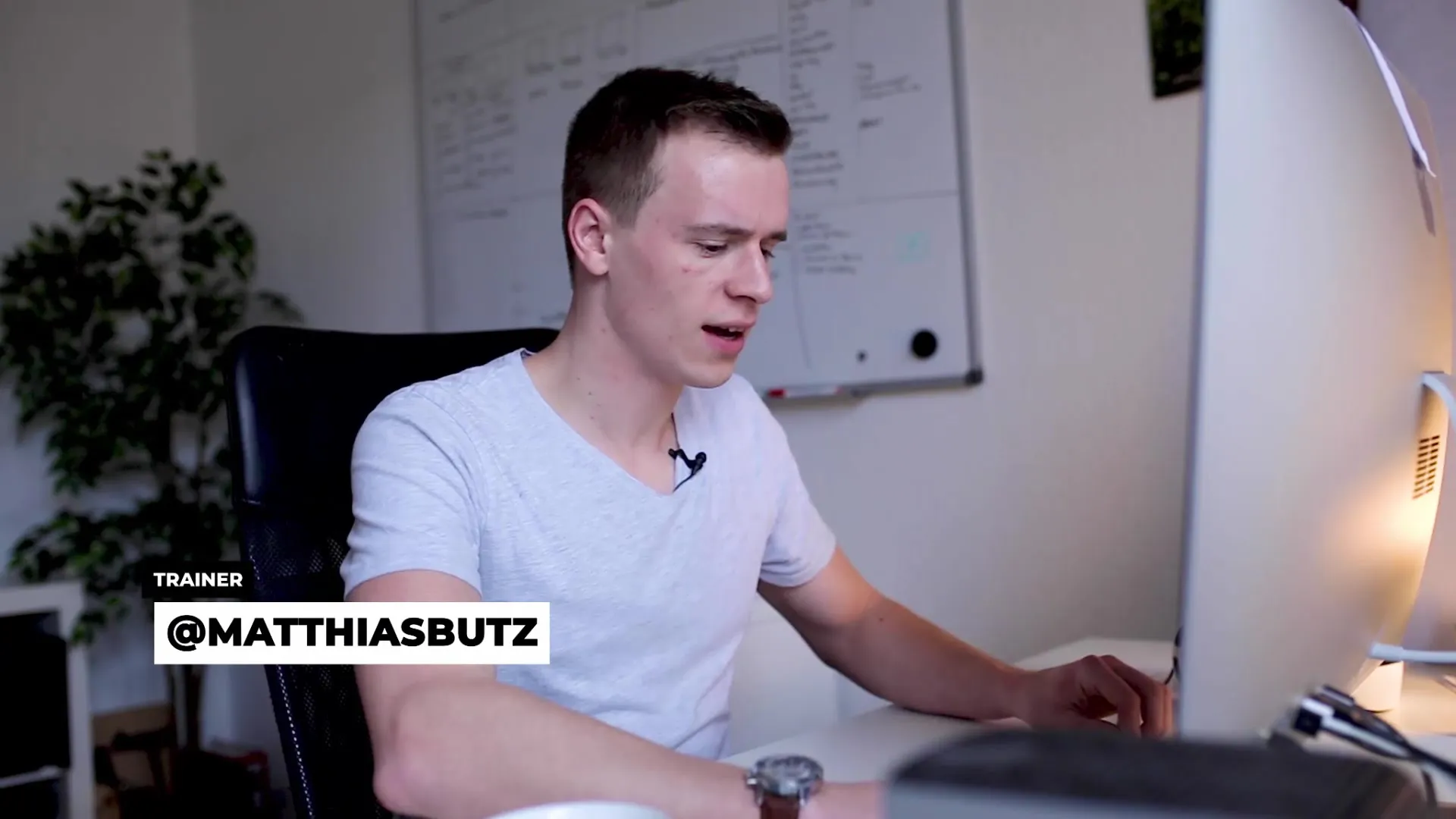
Trin 2: Forstå farvetone, mætning og luminans
HSLs funktionalitet er baseret på tre værdier: farvetone, mætning og luminans. Farvetonen angiver, hvilken farve der vises, mætningen refererer til farvens intensitet, mens luminansen beskriver lysstyrken. Du kan bruge disse værdier til præcist at anvende de ønskede farveændringer. Start med at vælge den ønskede farvetone ved at klikke på den rette pipette.
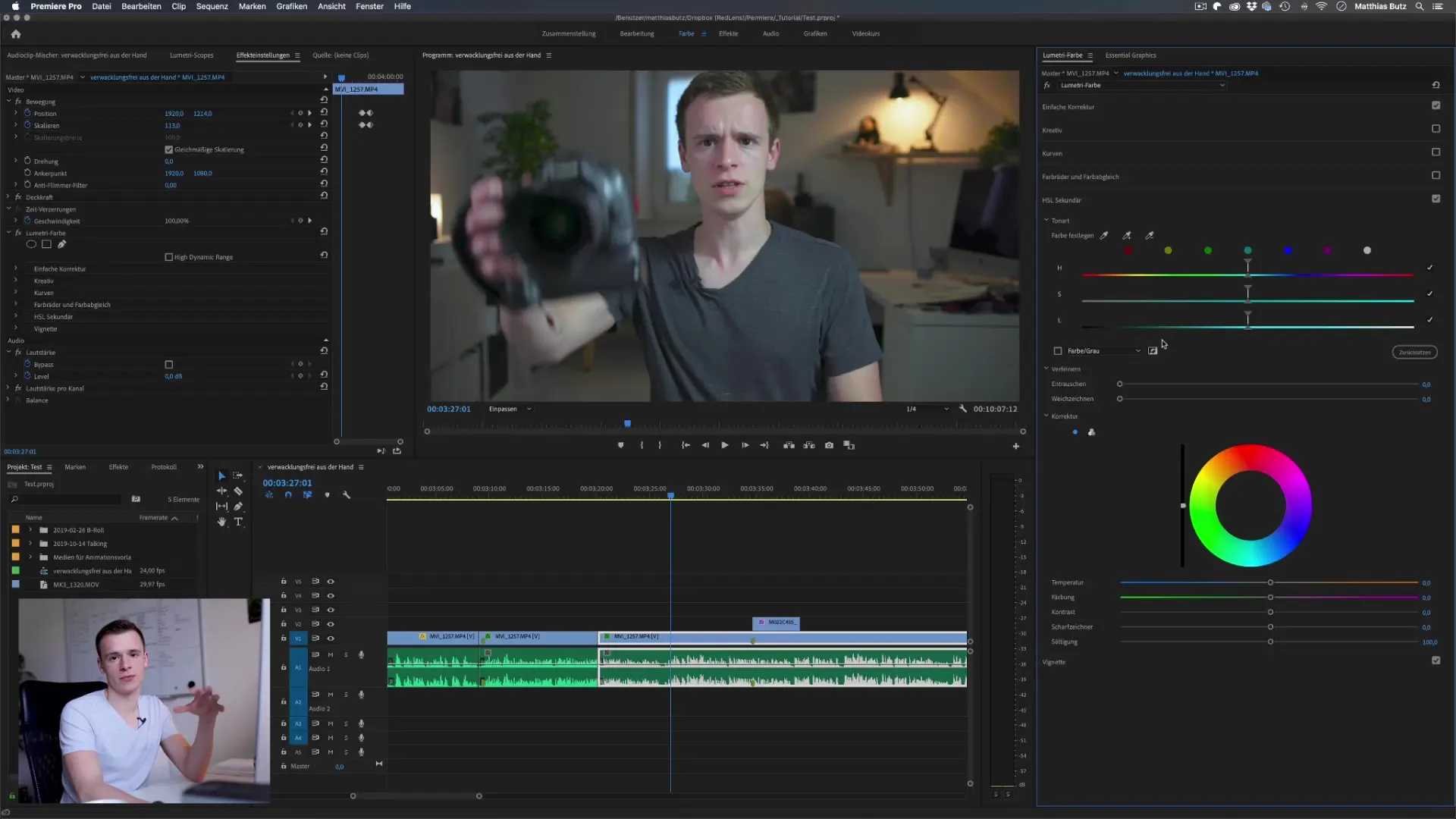
Trin 3: Vælg farveprøve
Klik på pipetten i HSL-området og vælg en specifik farvetone i din video, f.eks. hudfarver. Når du klikker på hudfarven, vil du se, at dette farveområde nu vises i HSL-området. Her kan du straks justere værdierne for luminans og mætning og observere ændringen i realtid.
Trin 4: Maske for den valgte farvetone
For at foretage mere præcise justeringer kan du visualisere maskens valg. Klik på det relevante flueben i HSL-området. Dette fremhæver udvalget, så du kan se, hvilke områder af dit billede der er berørt. Dette er særligt nyttigt for at sikre, at du kun justerer de ønskede farvetoner og udelukker unødvendige områder.
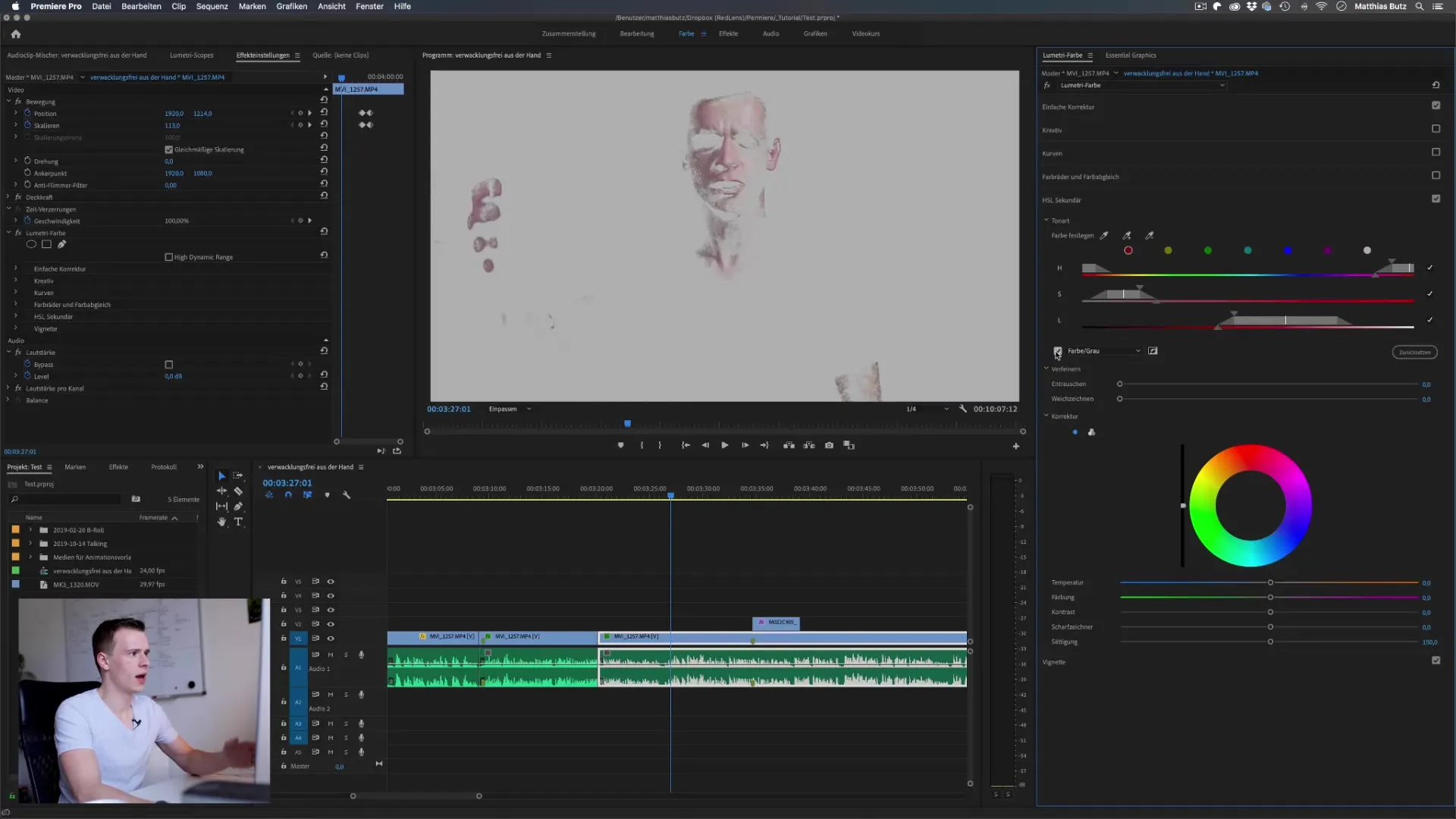
Trin 5: Optimere blødhed og overgange
Justér kantens blødhed for at optimere udvalget. En blødere overgang gør, at justeringerne ser mere naturlige ud. Ændr værdierne for blødhed i HSL-området, indtil overgange passer til dit ønskede resultat.
Trin 6: Udvide udvalget
Hvis nødvendigt, kan du udvide udvalget ved at tilføje yderligere farveværdier med pipetten for at sikre, at du dækker den ønskede farvepalet fuldstændigt. Sørg for også at holde øje med eventuelle farveændringer i baggrunden for at undgå uønskede effekter.
Trin 7: Omvend udvalget
Hvis du vil påvirke ikke kun de specifikke farvetoner, men alt andet, kan du omvende udvalget. Med et klik på omvendingssymbolet i HSL-området vil udvalget blive omvendt, så du kan justere de omvendte farveværdier uden at påvirke hovedfarven.
Trin 8: Justeringer og forfininger
Nu kan du justere parametrene for temperatur, farvetoning, kontrast og skarphed som ønsket. Disse indstillinger hjælper dig med at forfine farverne både taktilt og visuelt for at opnå det ønskede resultat for dit projekt. Positive tegn omfatter at øge mætningen for mere livlige farver eller at reducere mætningen, hvis et mere afdæmpet look ønskes.
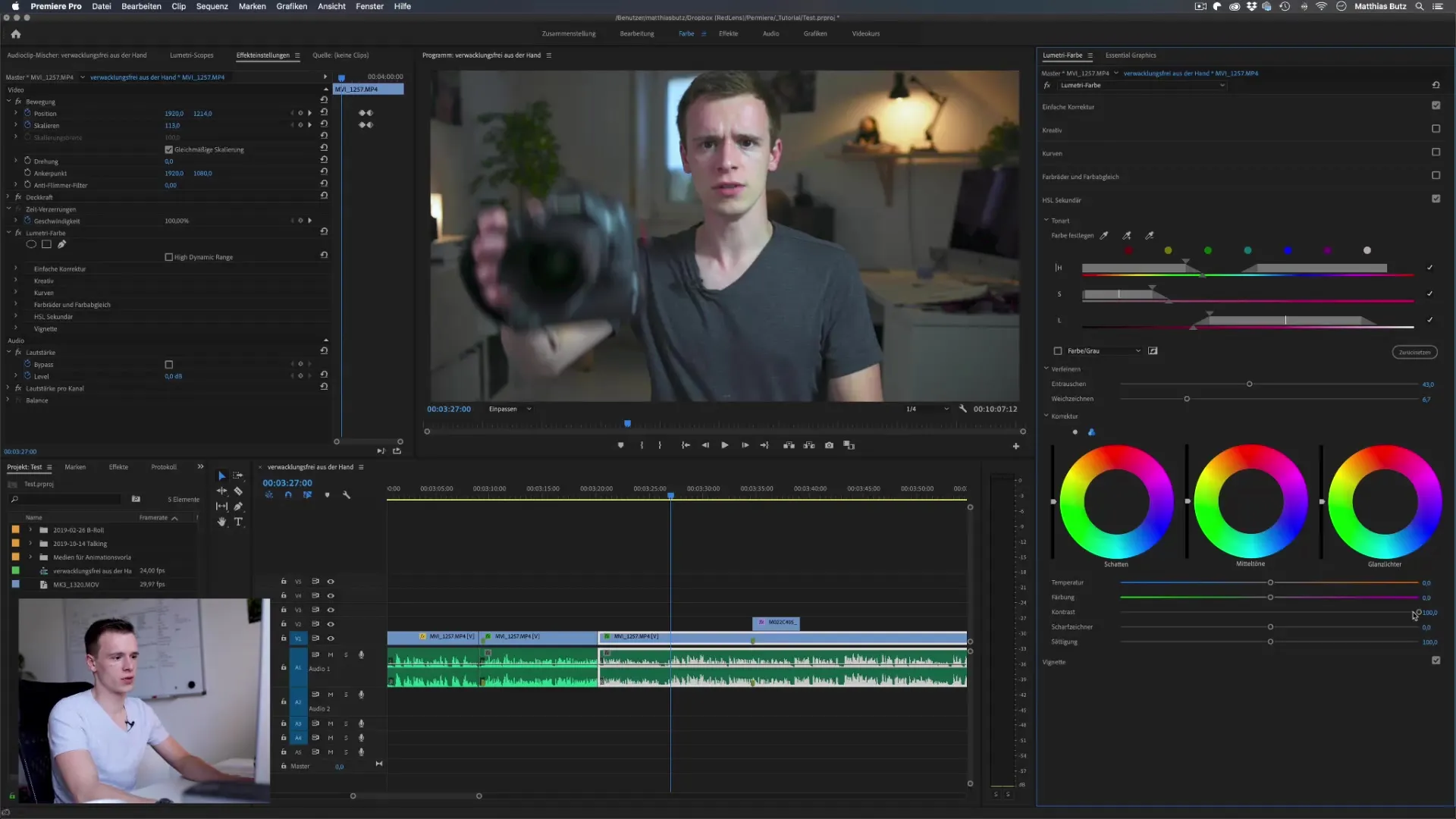
Trin 9: Visuelt kontrollere resultaterne
Se resultatet efter hver justering for at sikre, at ændringerne lever op til dine forventninger. Tjek både de områder, hvor du har foretaget ændringer, samt de nærliggende farveharmonier for at sikre, at alt harmonerer godt.
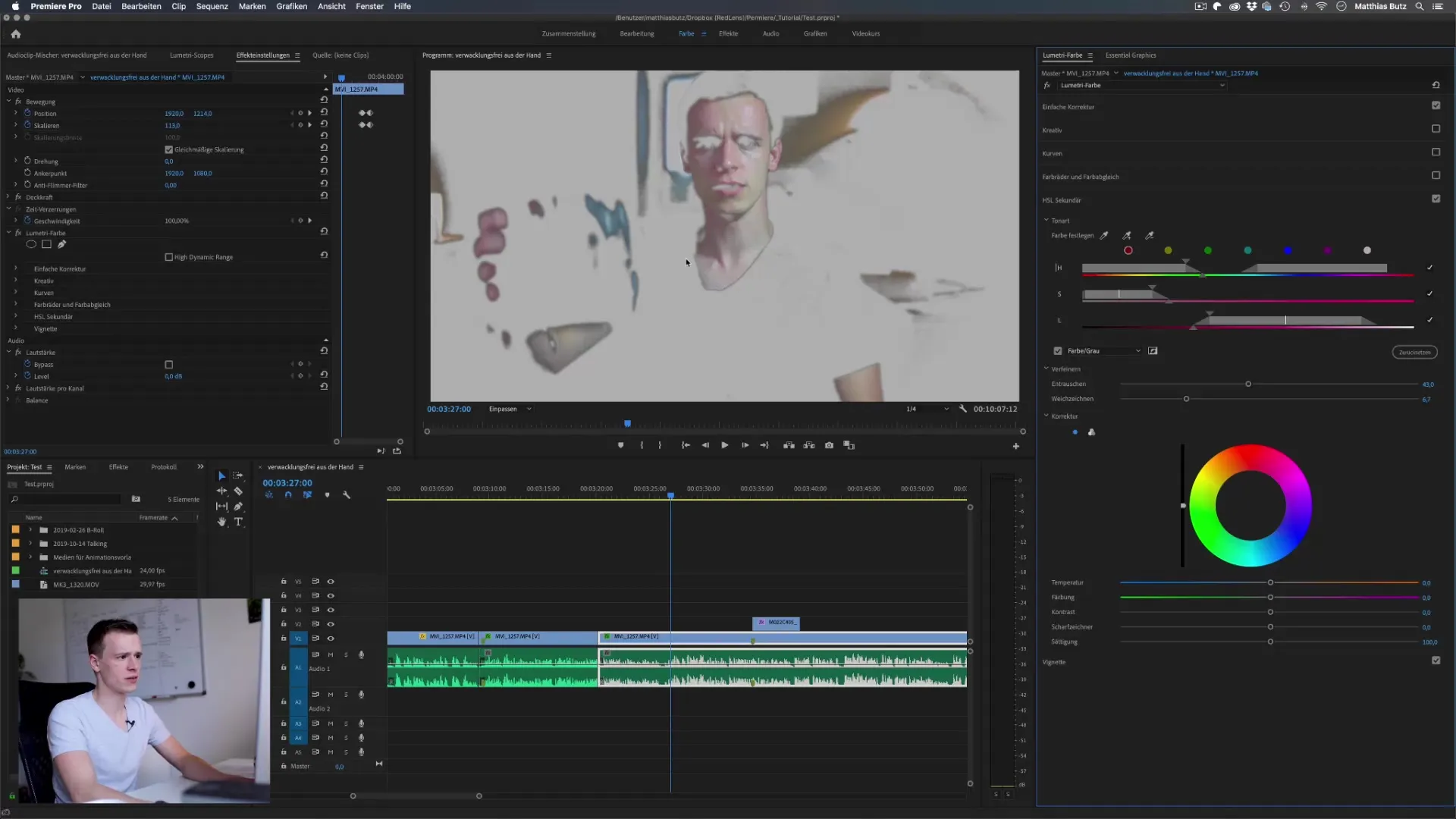
Trin 10: Endelig finjustering
Efter disse justeringer bør du have en grov idé om den ønskede farvepalet. Udnyt muligheden for at forfine denne med de relevante HSL-regulatorer for at opnå det bedst mulige resultat for din video.
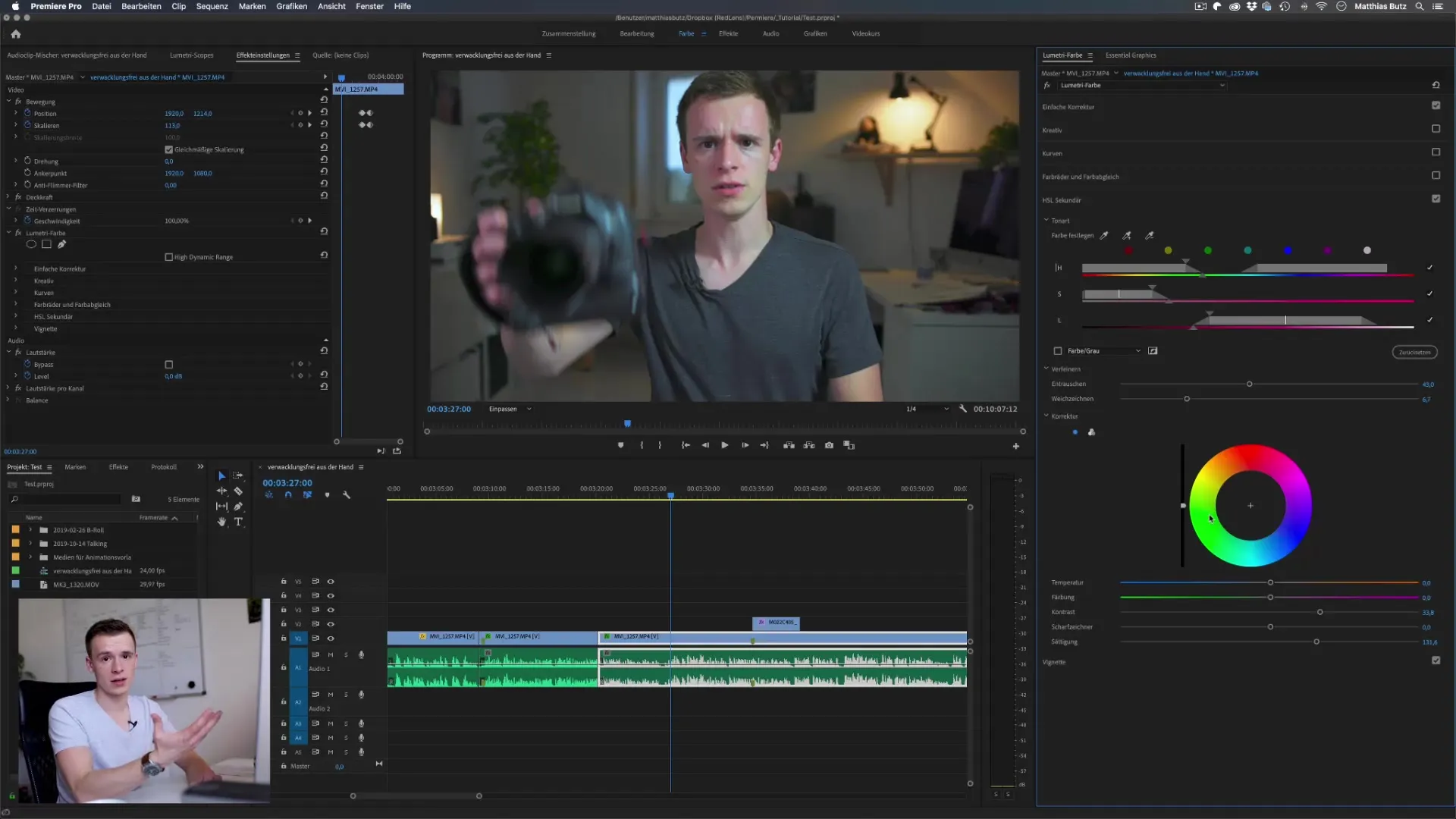
Sammendrag - HSL i Adobe Premiere Pro: En omfattende vejledning til farvekorrigering
Med de nævnte trin har du lært de grundlæggende funktioner ved HSL. Du kan nu målrette mod farvetone, mætning og luminans for at skabe de ønskede ydre eller indre farvenuancer i dine videoer. Eksperimenter med de enkelte parametre for at få en dybere forståelse af de muligheder, som HSL tilbyder.
Ofte stillede spørgsmål
Hvad er HSL i Premiere Pro?HSL står for farvetone, mætning og luminans og er et værktøj til præcis farvekorrigering.
Hvordan kan jeg vælge en specifik farvetone?Du kan bruge pipetten i HSL-området til at vælge en specifik farvetone direkte på dit billede.
Kan jeg omvende udvalget?Ja, med et klik på omvendingssymbolet kan du omvende udvalget og justere alle andre områder.
Er det svært at indstille farveværdierne præcist?Efter at have valgt farverne kan du justere værdierne for luminans, mætning og farvetone for at foretage præcise justeringer.
Hvordan kan jeg justere blødheden af kanterne?Blødheden af kanterne kan justeres direkte i HSL-området ved hjælp af den relevante regulator for at finjustere valget.


